 搜索关键词…
搜索关键词…
 搜索关键词…
搜索关键词…
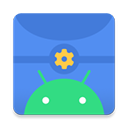
scene工具箱可以对每个应用进行设置,以根据应用需求调整Soc性能、屏幕亮度等参数。需在无障碍选项中开启“Scene - 场景模式”,并允许Scene自启动和保持后台运行。提供应用卸载、冻结、隐藏等功能
scene工具箱官网
https://vtools.omarea.com
1.准备工作
下载、安装需要用到的两个 APP (Scene5、黑阈)以及Scene5 ADB模式 激活脚本;
Scene5 ADB模式 激活脚本【scene_adb_init.sh删除.txt 】下载地址:
链接:https://pan.baidu.com/s/1sprRM-WXNNAeWmF5_BgKnw?pwd=ticc
提取码:ticc
2.开启开发者模式
设置 - 关于手机 - 版本信息 - 连续点击版本号 - 确认已处于开发者模式。
3.启动黑阈服务
①打开黑阈-允许发送通知-允许;
②同意隐私政策-开始使用黑阈;
③在向导页向左滑动-使用-进入黑阈
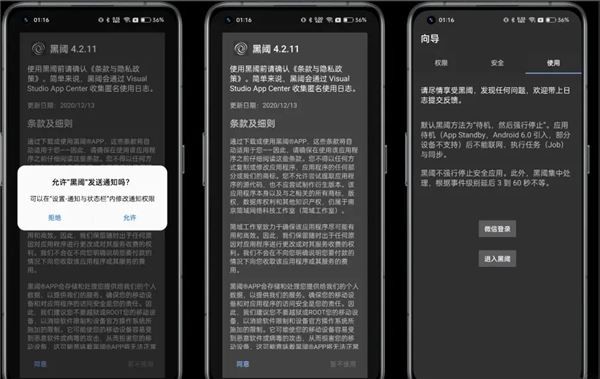
4.开启无线调试
①安卓12 支持无线调试,进入黑阈自动弹窗提示启动方法,这里首先点击『开发者选项』。
②跳转到开发者选项,上滑到接近最底部,开启『禁止权限监控』。
③继续在开发者选项,下滑屏幕到接近顶部位置,打开『USB调试』与『无线调试』两个开关。
④当弹窗『要允许通过此网络进行无线调试吗?』勾选始终允许并确认『允许』。
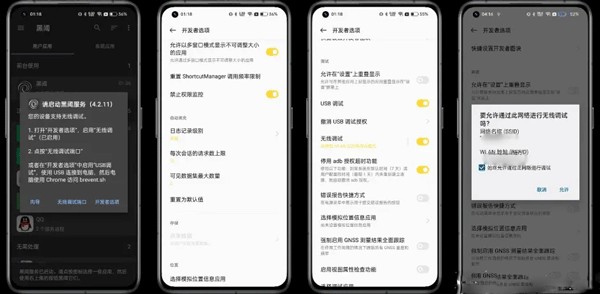
5.无线调试启动黑阈服务
①开发者选项-点击进入无线调试-三指上滑使用应用分屏
②或点击『多任务界面-开发者选项右上角「┇」-分屏』;
③分屏后打开黑阈-点击『无线调试端口』
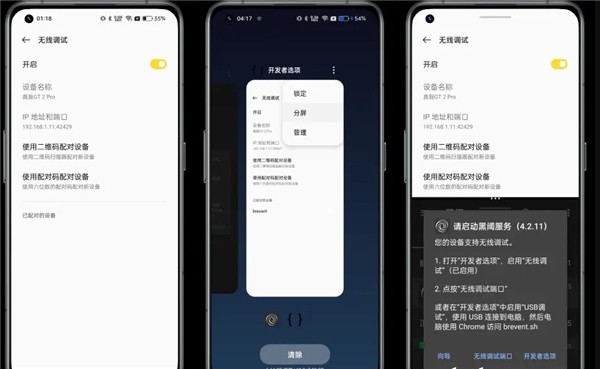
6.使用配对码并输入调试端口
④点击上半区域 『使用配对码配对设备』
⑤在黑阈输入显示的『WLAN 配对码』,在图中是 934337,每次使用配对码都会刷新随机数字。输入配对码后点击『无线配对』。
⑥无线配对成功,提示『已连接到无线调试』。若提示权限不足:在设置-系统设置-开发者选项,上滑到接近最底部,开启『禁止权限监控』。
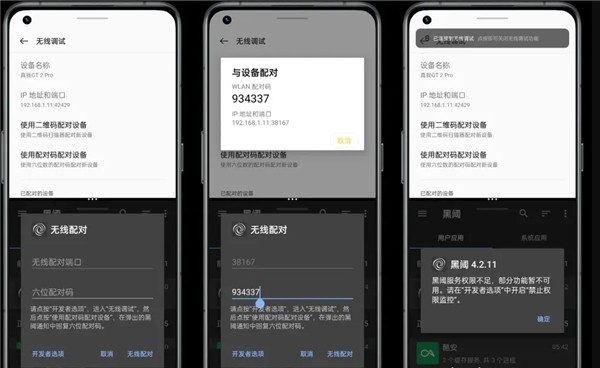
7.黑阈执行指令
①上一步配对成功后,按住中间『 … 』上滑关闭分屏并进入黑阈
②黑阈主界面-点击左上角“三道杠”打开菜单
③选择『执行指令』
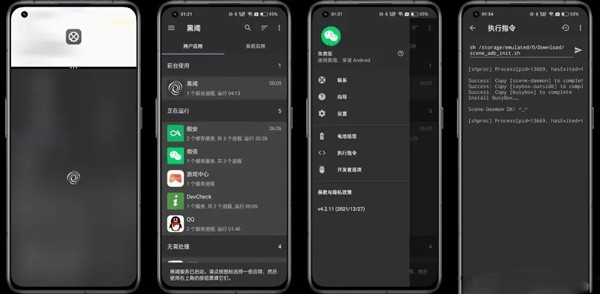
④复制整行指令,粘贴到黑阈,点击『纸飞机图标』运行 Scene5 ADB激活脚本。显示『Scene-Daemon OK! ^_^』表示激活成功。
sh /storage/emulated/0/Download/scene_adb_init.sh
注:执行成功与否,取决于是否重命名激活脚本,以及是否移动激活脚本到『手机存储/Download』文件夹。使用[ ]解释指令:sh[用shell执行脚本] /storage/emulated/0/[表示手机内部存储]/Download[所在文件夹]<脚本文件名> 。
1.打开scene工具箱,通过上述方式开启ADB模式后,进入主界面
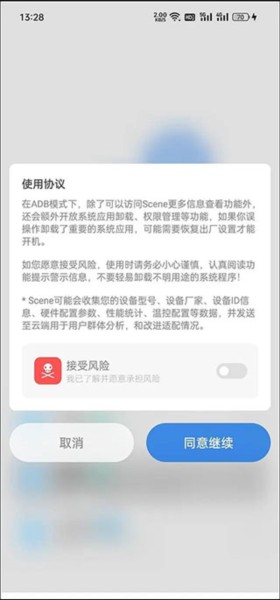
2.点击右上方的顶部的柱状图(对应监视器功能)选项
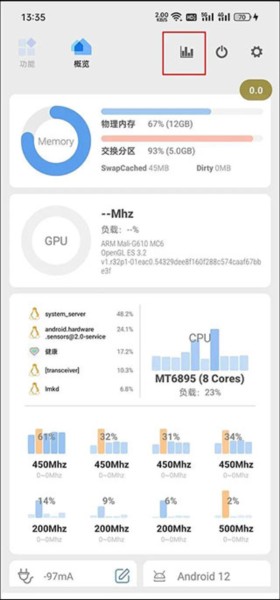
3.此时应该会弹出需要授予悬浮窗权限的提示,进入手机系统设置的权限管理,找到并开启悬浮窗权限
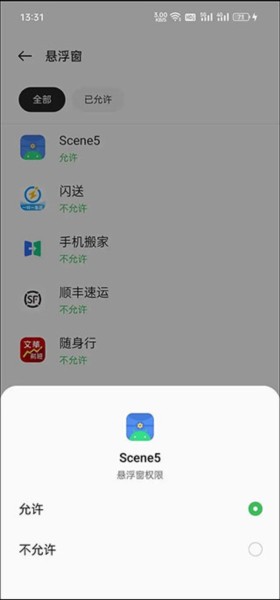
4.然后返回到软件中在监视器界面,选择“帧率记录器”一项,此时会在手机屏幕上出现一个显示当前帧数的半透明圆形悬浮选项
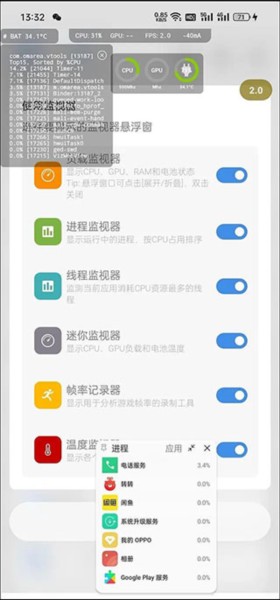
5.以原神为例,建议等跳过游戏读取,正式进入可操作的游戏画面后,再点击灰色的悬浮选项,等变红后就表示开始帧率录制了,等一局游戏结束(或你希望终止测试时)再次点击红色的悬浮按钮将变灰,代表停止录制帧率
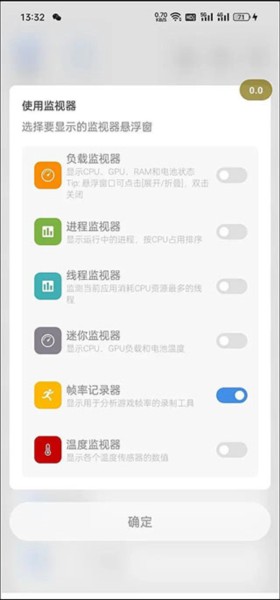
6.通过多任务窗口返回软件,切换到“功能→帧率记录”,就能看到之前所有的帧率录制任务
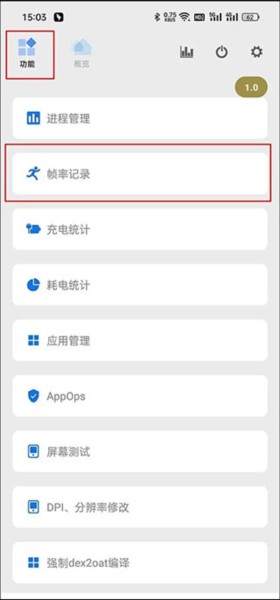
7.找到原神对应的任务,点击就能看到丰富的监控信息了,包括MAX最大帧率、MIN最小帧率、AVG FPS平均帧率、VARIANCE帧速率差等,此外还更直观的帧率曲线,以及CPU占用率等曲线等。
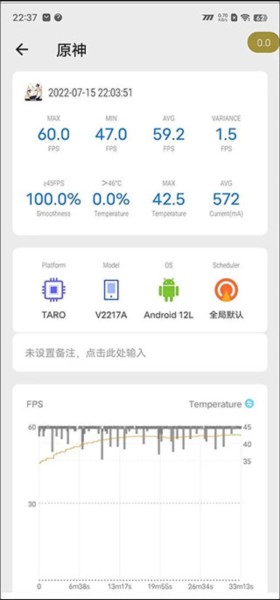
1、打开软件之后,需要选择相应的工作模式
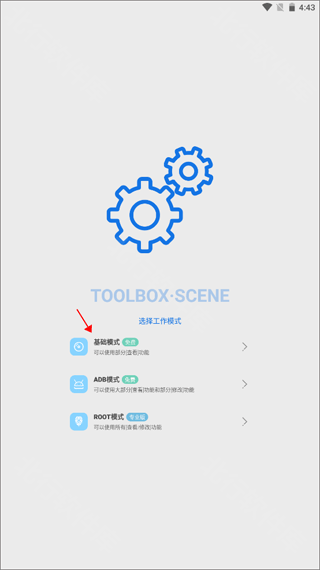
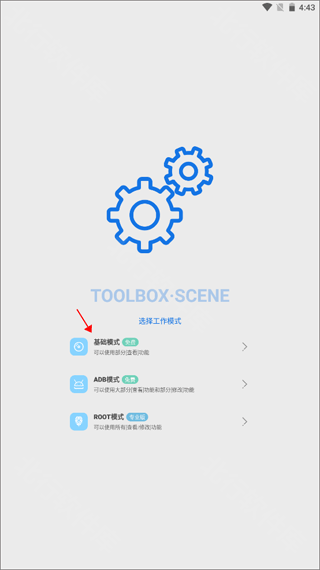
2、选好后就可以进入到app主界面了,先点击“功能”来查看有什么
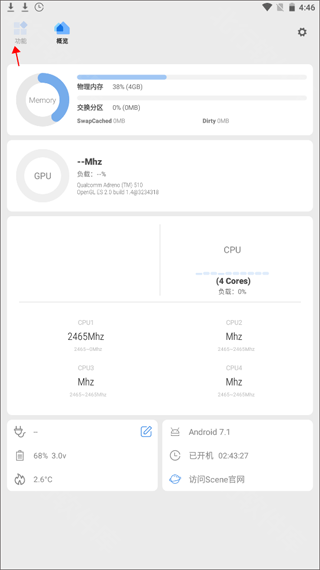
3、在这里显示了帧率记录、充电统计、耗电统计等功能,你可以点击下方红色箭头指向的地方来重新选择工作模式
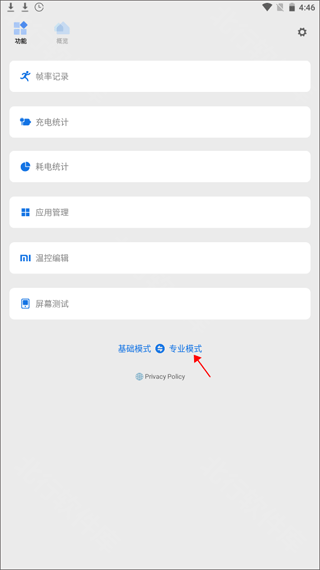
4、而设置界面就比较简单,你可以开启调试窗口,设置主题色调等
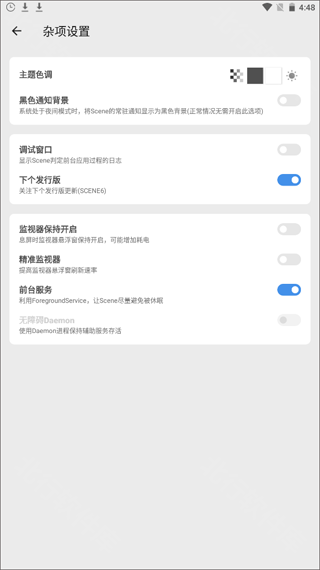
1.Scene是一款适用于玩机爱好者的应用,对于新手来说,其中的部分功能可能会过于危险。
2.强烈建议不要在工作机,或有重要数据的手机上使用。
3.使用过程中,务必认真阅读各个功能条目的提示和警告信息,以免误操作导致不可预料的后果。
4.如果你的手机在系统故障不能开机时,没法恢复出厂设置和刷机,请不要使用!!!
1.内存优化:
支持调整压缩内存和虚拟内存,以提高设备的后台处理能力。
2.性能调节:
可以调整设备性能,以达到省电或提高流畅度的目的。
3.精准监视器:
提高监视器悬浮窗的刷新速率,方便进行精细化监控。
4.温控编辑:
支持温度控制编辑,帮助管理设备发热问题。